ສາລະບານ
ສະນັ້ນທ່ານໄດ້ພະຍາຍາມທີ່ຈະເປີດໄຟລ໌ .rar ທີ່ທ່ານດາວໂຫຼດໃນອິນເຕີເນັດຫຼືໄດ້ຮັບຈາກເພື່ອນຮ່ວມງານ / ຫມູ່ເພື່ອນຜ່ານທາງອີເມລ໌. ຈາກນັ້ນເຈົ້າຈະໄດ້ຮັບຄວາມຜິດພາດແປກປະຫລາດຢູ່ໃນ Mac ຂອງທ່ານເນື່ອງຈາກວ່າໄຟລ໌ບໍ່ສາມາດໄດ້ຮັບການເປີດ.
ມັນເປັນການຜິດຫວັງທີ່ແທ້ຈິງ. ຂ້ອຍຢູ່ທີ່ນັ້ນຕັ້ງແຕ່ຂ້ອຍໃຊ້ MacBook Pro ຂອງຂ້ອຍເພື່ອຕິດຕໍ່ສື່ສານກັບຜູ້ອື່ນທີ່ໃຊ້ Windows PC. ໃນຄວາມເປັນຈິງ, ຂ້າພະເຈົ້າໄດ້ແລ່ນເຂົ້າໄປໃນບັນຫາດຽວກັນໃນເວລາທີ່ຂ້າພະເຈົ້າໄດ້ປ່ຽນຈາກ PC ກັບ Mac ບໍ່ເທົ່າໃດປີກ່ອນຫນ້ານີ້.
ໂຊກດີ, ຂ້າພະເຈົ້າໄດ້ຈັດການແກ້ໄຂມັນກັບ app ທີ່ຫນ້າຕື່ນເຕັ້ນທີ່ມີຊື່ວ່າ Unarchiver, ເປັນ app extractor RAR ທີ່ດີທີ່ສຸດສໍາລັບ Mac. . ນອກຈາກນັ້ນ, ມັນຍັງ ຟຣີ .
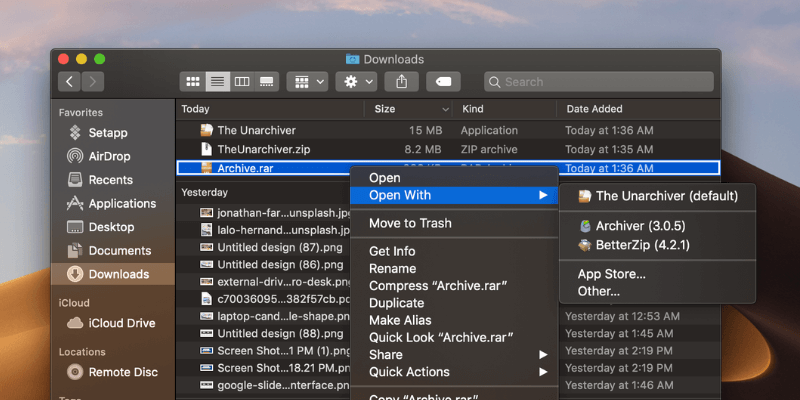
ໃນຂະນະດຽວກັນ, ຂ້ອຍຍັງໄດ້ທົດສອບຫຼາຍສິບແອັບໃນ Mac ຂອງຂ້ອຍ, ແລະໄດ້ກັ່ນຕອງບັນດາແອັບທີ່ບໍ່ເສຍຄ່າ ແລະ ໃຊ້ງ່າຍ ແລະ ເຈົ້າສາມາດອ່ານເພີ່ມເຕີມຢູ່ລຸ່ມນີ້.
ໄຟລ໌ RAR ແມ່ນຫຍັງ. ?
RAR ເປັນໄຟລ໌ທີ່ຖືກບີບອັດສັ້ນສໍາລັບ Roshal Archive. ເວົ້າງ່າຍໆ, ໄຟລ໌ .rar ເປັນຄືກັບຖັງເກັບຂໍ້ມູນໃຫຍ່ທີ່ບັນຈຸຊຸດຂອງແຕ່ລະໄຟລ໌ ແລະໂຟນເດີ້ຕ່າງໆພາຍໃນ.
ເປັນຫຍັງຕ້ອງໃຊ້ RAR? ເນື່ອງຈາກວ່າມັນຫຼຸດລົງຂະຫນາດຂອງໄຟລ໌ແລະໂຟນເດີ້ຂອງທ່ານໃນຂະນະທີ່ຮັກສາເນື້ອໃນທັງຫມົດ 100% intact. ດ້ວຍ RAR, ມັນງ່າຍຂຶ້ນຫຼາຍທີ່ຈະເກັບຮັກສາໃນສື່ທີ່ຖອດອອກໄດ້ ຫຼືໂອນຜ່ານອິນເຕີເນັດ.
ອີງຕາມຮູບການປຽບທຽບນີ້ທີ່ສະໜອງໃຫ້ໂດຍການຈັດອັນດັບການບີບອັດ, ໄຟລ໌ RAR ມີການບີບອັດທີ່ສູງກວ່າຫຼາຍ, ໂດຍສະເພາະໃນໄຟລ໌ມັນຕິມີເດຍ. ພວກມັນຍັງງ່າຍກວ່າທີ່ຈະແຍກ ຫຼືຟື້ນຕົວເມື່ອເສຍຫາຍຫຼາຍກວ່າທາງເລືອກອື່ນເຊັ່ນໄຟລ໌ ZIP ຫຼື 7Zip.
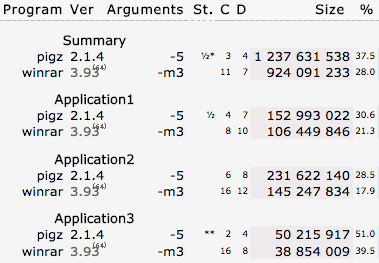
ວິທີການເປີດ RAR Archive ໃນ Mac?
ບໍ່ຄືກັບແຟ້ມຈັດເກັບອື່ນໆ, ສໍາລັບການຍົກຕົວຢ່າງ, ແຟ້ມ ZIP ສາມາດສ້າງໂດຍກົງຫຼືສະກັດໂດຍການໃຊ້ຟັງຊັນເລີ່ມຕົ້ນໃນ Mac, ໄຟລ໌ RAR ສາມາດເປີດໄດ້ໂດຍໃຊ້ຊອບແວພາກສ່ວນທີສາມເທົ່ານັ້ນ ... ເຊິ່ງ, ແຕ່ຫນ້າເສຍດາຍ, Apple ມີ ບໍ່ໄດ້. ສ້າງຂຶ້ນໃນ Archive Utility , ແຕ່.
ນັ້ນແມ່ນເຫດຜົນຫຼາຍຢ່າງທີ່ມີແອັບຯພາກສ່ວນທີສາມທີ່ມີຢູ່ໃນອິນເຕີເນັດທີ່ອ້າງວ່າສາມາດເຮັດໄດ້. ບາງຄົນແມ່ນລົງວັນທີ, ໃນຂະນະທີ່ບາງຄົນຕ້ອງການໃຫ້ທ່ານຈ່າຍເງິນ. ແຕ່ພວກເຮົາມີທາງເລືອກທີ່ບໍ່ເສຍຄ່າຫຼາຍເພື່ອເຮັດວຽກໃຫ້ສໍາເລັດ. ຂ້າພະເຈົ້າໄດ້ທົດສອບຫຼາຍແລະນີ້ແມ່ນອັນທີ່ຍັງເຮັດໄດ້.
ແອັບ RAR Extractor ຟຣີທີ່ເຮັດວຽກຢູ່ໃນ Mac
ການປັບປຸງຢ່າງວ່ອງໄວ : ຂ້າພະເຈົ້າຫາກໍ່ພົບ app ທີ່ມີອໍານາດຫຼາຍກວ່າ ເອີ້ນວ່າ BetterZip — ເຊິ່ງອະນຸຍາດໃຫ້ທ່ານບໍ່ພຽງແຕ່ສະກັດຫຼາຍປະເພດຂອງການເກັບມ້ຽນ, ແຕ່ທ່ານຍັງສາມາດໃຊ້ມັນເພື່ອສ້າງບ່ອນເກັບມ້ຽນຫຼືເບິ່ງຕົວຢ່າງເນື້ອຫາຂອງແຟ້ມຈັດເກັບໂດຍບໍ່ມີການສະກັດ. ຄຸນສົມບັດເພີ່ມເຕີມເຫຼົ່ານັ້ນບໍ່ມີຢູ່ໃນ Unarchiver ຫຼື Archive Utility. ຂ້າພະເຈົ້າແນະນໍາໃຫ້ BetterZip ກັບຜູ້ທີ່ມັກຈະຈັດການປະເພດທີ່ແຕກຕ່າງກັນຂອງໄຟລ໌ກ່ຽວກັບ PC ແລະ Mac. ໝາຍເຫດ: BetterZip ບໍ່ແມ່ນ freeware, ແຕ່ມີໃຫ້ການທົດລອງໃຊ້ຟຣີ.
1. The Unarchiver
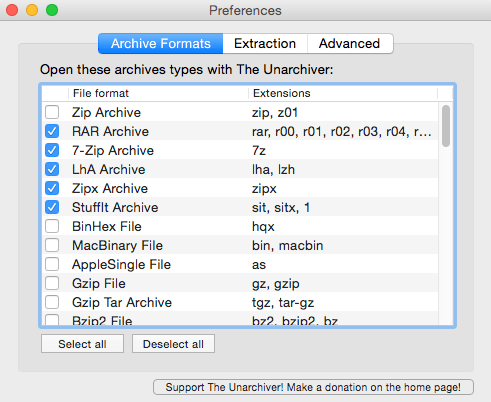
The Unarchiver ແມ່ນທີ່ຂ້ອຍມັກທີ່ສຸດ. ດັ່ງທີ່ຊື່ຊີ້ບອກ, ມັນ unpacks ເກືອບທຸກຮວບຮວມທັນທີໂດຍບໍ່ມີການເປີດ app. ແອັບດັ່ງກ່າວມີພະລັງຫຼາຍ ແລະຍັງເຮັດໃນສິ່ງທີ່ອຸປະກອນເກັບມ້ຽນທີ່ສ້າງມາບໍ່ໄດ້ — ສະກັດ RAR archives. ມັນຍັງຮອງຮັບການຈັດການຊື່ໄຟລ໌ໃນຊຸດຕົວອັກສອນຕ່າງປະເທດ.
2. B1 Free Archiver
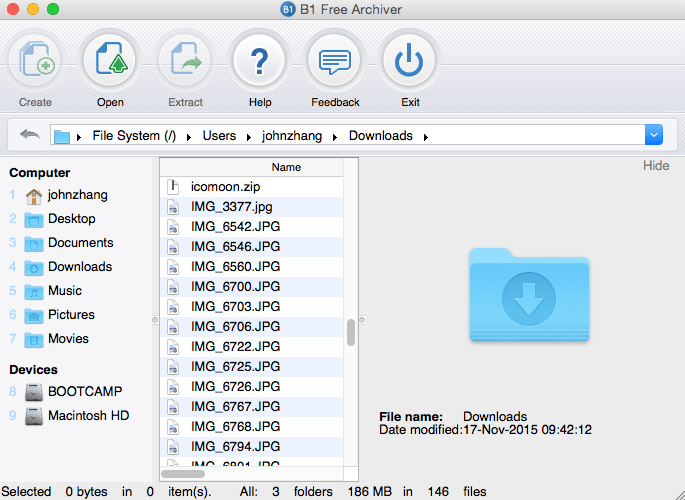
ແອັບ open source ທີ່ດີອີກອັນໜຶ່ງ, B1 Free Archiver ເຮັດໜ້າທີ່ເປັນໂປຣແກຣມທັງໝົດໃນອັນດຽວສຳລັບການຈັດການການຈັດເກັບໄຟລ໌. ດັ່ງທີ່ເຈົ້າສາມາດເຫັນໄດ້ຈາກພາບຫນ້າຈໍຂ້າງເທິງ, ເຄື່ອງມືນີ້ຊ່ວຍໃຫ້ທ່ານສ້າງ, ເປີດແລະສະກັດການເກັບ. ມັນເປີດ .rar, .zip, ແລະ 35 ຮູບແບບໄຟລ໌ອື່ນໆ. ນອກເໜືອໄປຈາກ Mac, ຍັງມີລຸ້ນສຳລັບ Windows, Linux ແລະ Android ນຳ.
3. UnRarX
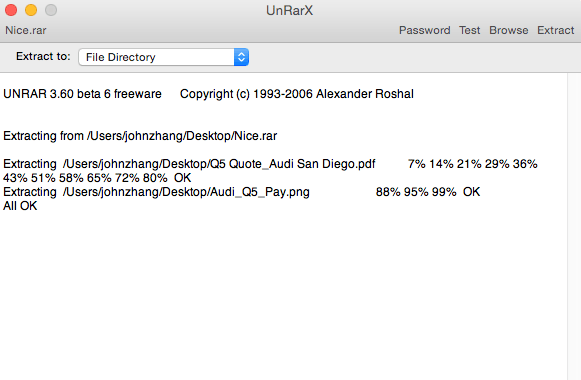
UnRarX ເປັນເຄື່ອງໃຊ້ທີ່ງ່າຍດາຍທີ່ອອກແບບມາເພື່ອຂະຫຍາຍໄຟລ໌ .rar ແລະ ຟື້ນຟູແຟ້ມທີ່ເສຍຫາຍ ຫຼືຂາດຫາຍໄປ. ດ້ວຍໄຟລ໌ .par ແລະ .par2. ມັນມີຫນ້າທີ່ສະກັດເອົາເຊັ່ນດຽວກັນ. ເພື່ອເຮັດສິ່ງນີ້, ພຽງແຕ່ເປີດໂຄງການ, ລາກໄຟລ໌ແຟ້ມຈັດເກັບຂອງທ່ານເຂົ້າໄປໃນສ່ວນຕິດຕໍ່, ແລະ UnRarX ຈະ unpack ເນື້ອໃນໄປຫາຈຸດຫມາຍປາຍທາງທີ່ກໍານົດໄວ້.
4. StuffIt Expander Mac
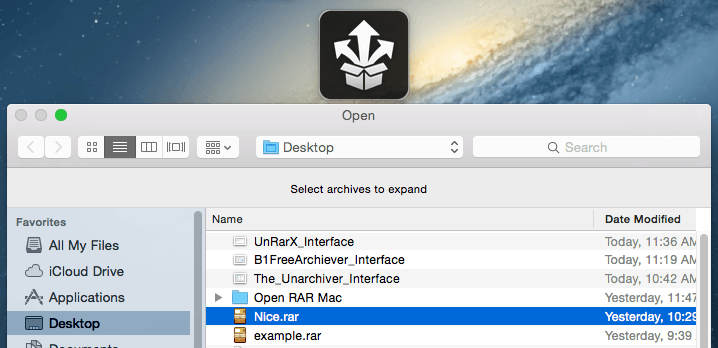
StuffIt Expander ສໍາລັບ Mac ອະນຸຍາດໃຫ້ທ່ານ uncompress ທັງ Zip ແລະ RAR archives. ຂ້າພະເຈົ້າພົບເຫັນ app ທີ່ງ່າຍທີ່ຈະນໍາໃຊ້. ເມື່ອໂຄງການຖືກຕິດຕັ້ງ, ທ່ານຄວນເຫັນໄອຄອນ (ດັ່ງທີ່ສະແດງຢູ່ເທິງສຸດຂອງຫນ້າຈໍຂ້າງເທິງ). ໃຫ້ຄລິກໃສ່ມັນ. ຕໍ່ໄປ, ເລືອກໄຟລ໌, ລະບຸຈຸດໝາຍປາຍທາງເພື່ອເກັບໄຟລ໌ທີ່ສະກັດໄວ້ຂອງເຈົ້າ ແລະເຈົ້າສຳເລັດແລ້ວ.
5. MacPar deLuxe
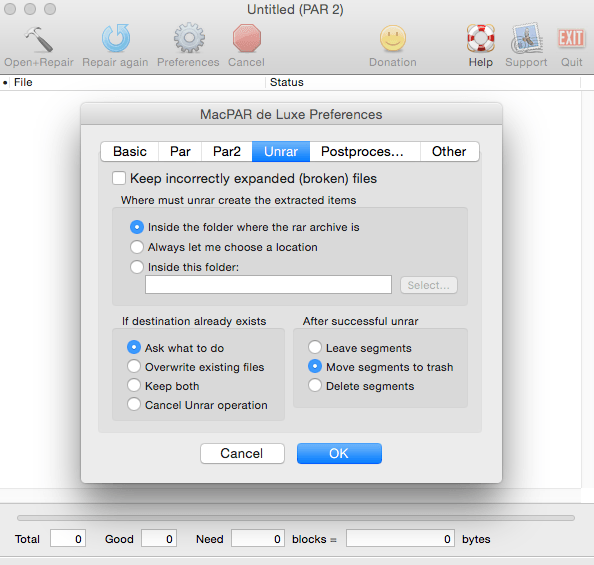
ອີກໜຶ່ງເຄື່ອງມືທີ່ດີທີ່ສາມາດເປີດໄຟລ໌ RAR ແລະ ເຮັດຫຼາຍເກີນກວ່າ! ພັດທະນາໃນເບື້ອງຕົ້ນເພື່ອຟື້ນຕົວຂໍ້ມູນທີ່ຂາດຫາຍໄປຫຼືເສຍຫາຍໂດຍການປະມວນຜົນ "par" ແລະ "par2", MacPAR deLuxe ສາມາດ unpack ຂໍ້ມູນດ້ວຍເຄື່ອງຈັກ unrar ຂອງຕົນ. ຖ້າທ່ານເປັນຜູ້ໃຊ້ Macintosh ທີ່ມັກຈະດາວໂຫລດຫຼືອັບໂຫຼດໄຟລ໌ໄບນາຣີ, ສ່ວນຫຼາຍແລ້ວເຈົ້າຈະມັກໂຄງການປະໂຫຍດນີ້. ທ່ານສາມາດໄດ້ຮັບມັນຈາກເວັບໄຊທີ່ເປັນທາງການຂອງຕົນຢູ່ທີ່ນີ້.
6. iZip ສໍາລັບ Mac
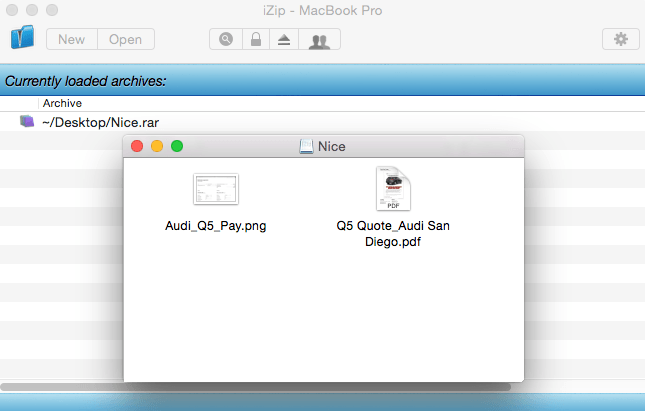
iZip ເປັນເຄື່ອງມືທີ່ມີປະສິດທິພາບອີກອັນຫນຶ່ງທີ່ສ້າງຂຶ້ນຈາກພື້ນຖານສໍາລັບຜູ້ໃຊ້ Mac ເພື່ອບີບອັດ / decompress, ປອດໄພ, ແລະແບ່ງປັນໄຟລ໌ໄດ້ຢ່າງງ່າຍດາຍ. ມັນສະຫນັບສະຫນູນທຸກປະເພດຂອງຮູບແບບການເກັບລວມທັງ RAR, ZIP, ZIPX, TAR, ແລະ 7ZIP. ເພື່ອ unzip ໄຟລ໌, ພຽງແຕ່ລາກແລະວາງມັນເຂົ້າໄປໃນການໂຕ້ຕອບຕົ້ນຕໍຂອງຊອບແວ. ປ່ອງຢ້ຽມອື່ນຈະປາກົດຂຶ້ນພ້ອມກັບໄຟລ໌ທີ່ສະກັດ. ໄວທີ່ສຸດ!
7. RAR Extractor Free
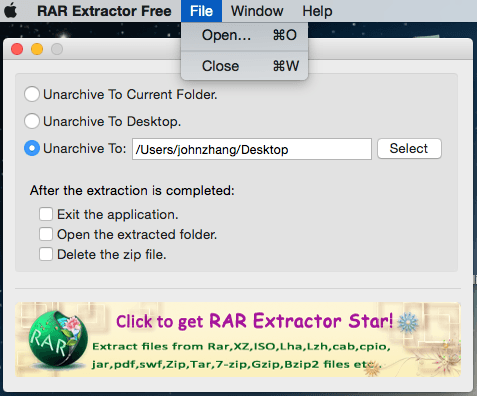
RAR Extractor Free ເປັນແອັບທີ່ຊ່ຽວຊານໃນການສະກັດໄຟລ໌ RAR, Zip, Tar, 7-zip, Gzip, Bzip2 ຢ່າງສະດວກ ແລະປອດໄພ. . ເມື່ອທ່ານດາວໂຫຼດ ແລະເປີດໃຊ້ແອັບ, ທ່ານຈະເຫັນໜ້າຈໍປັອບອັບທີ່ຂໍໃຫ້ທ່ານລະບຸສະຖານທີ່ “ຍົກເລີກການຈັດເກັບ”. ເພື່ອໂຫລດໄຟລ໌ຂອງທ່ານ, ທ່ານຈະຕ້ອງຍ້າຍໄປຊ້າຍເທິງສຸດແລ້ວຄລິກ “Open.”
8. SimplyRAR (Mac)
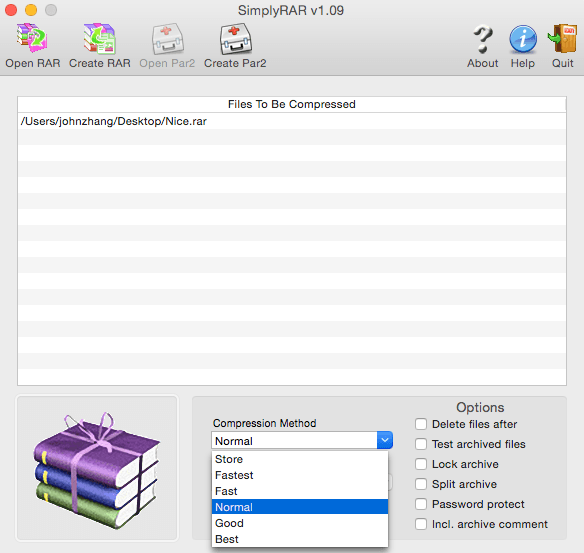
SimplyRAR ເປັນອີກໜຶ່ງແອັບເກັບຂໍ້ມູນທີ່ດີສຸດສຳລັບ Mac OS. ດັ່ງທີ່ຊື່ຂອງມັນຊີ້ໃຫ້ເຫັນ, SimplyRAR ແມ່ນງ່າຍດາຍທີ່ຈະໃຊ້ໂຄງການທີ່ເຮັດໃຫ້ການເກັບແລະ unarchiving ໄຟລ໌ເປັນເລື່ອງງ່າຍ. ເປີດມັນໂດຍການວາງໄຟລ໌ລົງໃນແອັບພລິເຄຊັນ, ເລືອກວິທີການບີບອັດ, ແລະດຶງຕົວກະຕຸ້ນ. ຂໍ້ເສຍຂອງແອັບແມ່ນວ່າມັນຈະເປັນການຍາກທີ່ຈະໄດ້ຮັບການສະໜັບສະໜຸນຈາກຜູ້ພັດທະນາ, ເພາະປະກົດວ່າພວກມັນບໍ່ໄດ້ຢູ່ໃນທຸລະກິດອີກຕໍ່ໄປ.
9. RAR Expander
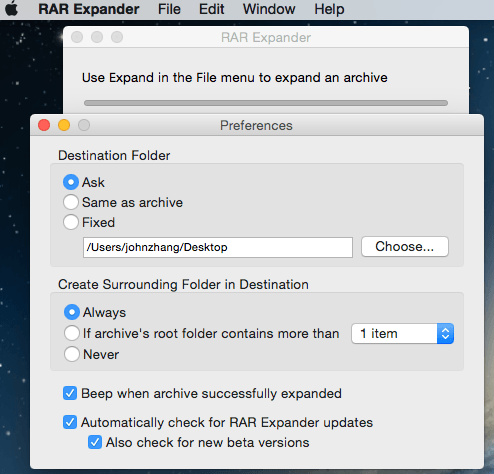
RAR Expander (Mac) ເປັນປະໂຫຍດ GUI ທີ່ສະອາດສໍາລັບການສ້າງແລະຂະຫຍາຍການຈັດເກັບ RAR. ມັນສະຫນັບສະຫນູນການເກັບຮັກສາດຽວ, ຫຼາຍພາກສ່ວນຫຼືລະຫັດຜ່ານ. ມັນຍັງມີການຮອງຮັບ AppleScript ແລະປະກອບມີສະຄຣິບຕົວຢ່າງເພື່ອຊ່ວຍໃຫ້ທ່ານຈັດການແຟ້ມຈັດເກັບຫຼາຍອັນໃນເວລາດຽວກັນ.
10. Zipeg
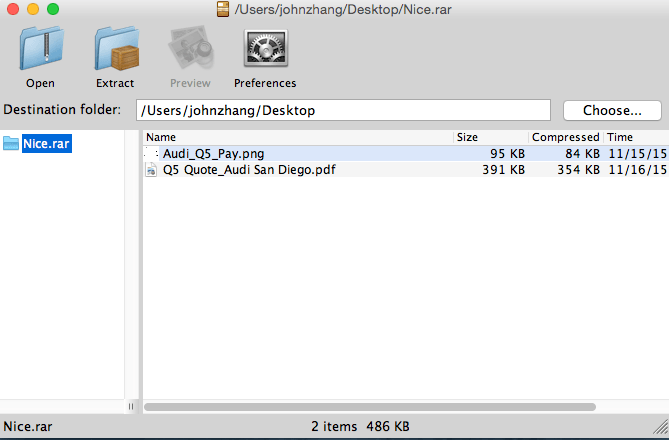
Zipeg ແມ່ນຍັງໃຊ້ໄດ້ຟຣີ. ສິ່ງທີ່ຂ້ອຍມັກແມ່ນຄວາມສາມາດໃນການເບິ່ງໄຟລ໌ທັງຫມົດກ່ອນທີ່ຈະສະກັດມັນ. ມັນຍັງສະຫນັບສະຫນູນລະຫັດຜ່ານປ້ອງກັນແລະໄຟລ໌ multipart. ຫມາຍເຫດ: ເພື່ອເປີດຊອບແວໄດ້, ທ່ານຈະຈໍາເປັນຕ້ອງໄດ້ຕິດຕັ້ງ Java SE 6 runtime ເກົ່າ (ເບິ່ງບົດຄວາມສະຫນັບສະຫນູນ Apple ນີ້).
ສະນັ້ນ, ທ່ານຈະແຍກຫຼື unzip ໄຟລ໌ RAR ໃນ Mac? ເຈົ້າຊອກຫາແອັບ Mac unarchiver ທີ່ດີກວ່າເກົ່າກວ່າທີ່ລະບຸໄວ້ຂ້າງເທິງບໍ? ໃຫ້ຂ້ອຍຮູ້ໂດຍການອອກຄໍາເຫັນຂ້າງລຸ່ມນີ້.

